スタディサプリの動画はダウンロードできます。オフライン環境でも再生できます。
- ダウンロード方法
- 再生・削除方法
- 保存した動画のデータ容量のチェック方法
を解説します。
【DL】スタディサプリの動画をダウンロードする
動画ダウンロードできるのは、「スマホアプリ」からのみです。
Webサイト(パソコン)上でスタディサプリを視聴している場合はダウンロードできないのでご注意ください。
スタディサプリ公式アプリ
iOS(iPhone)版はこちら/アンドロイド版はこちら
ダウンロード手順です。
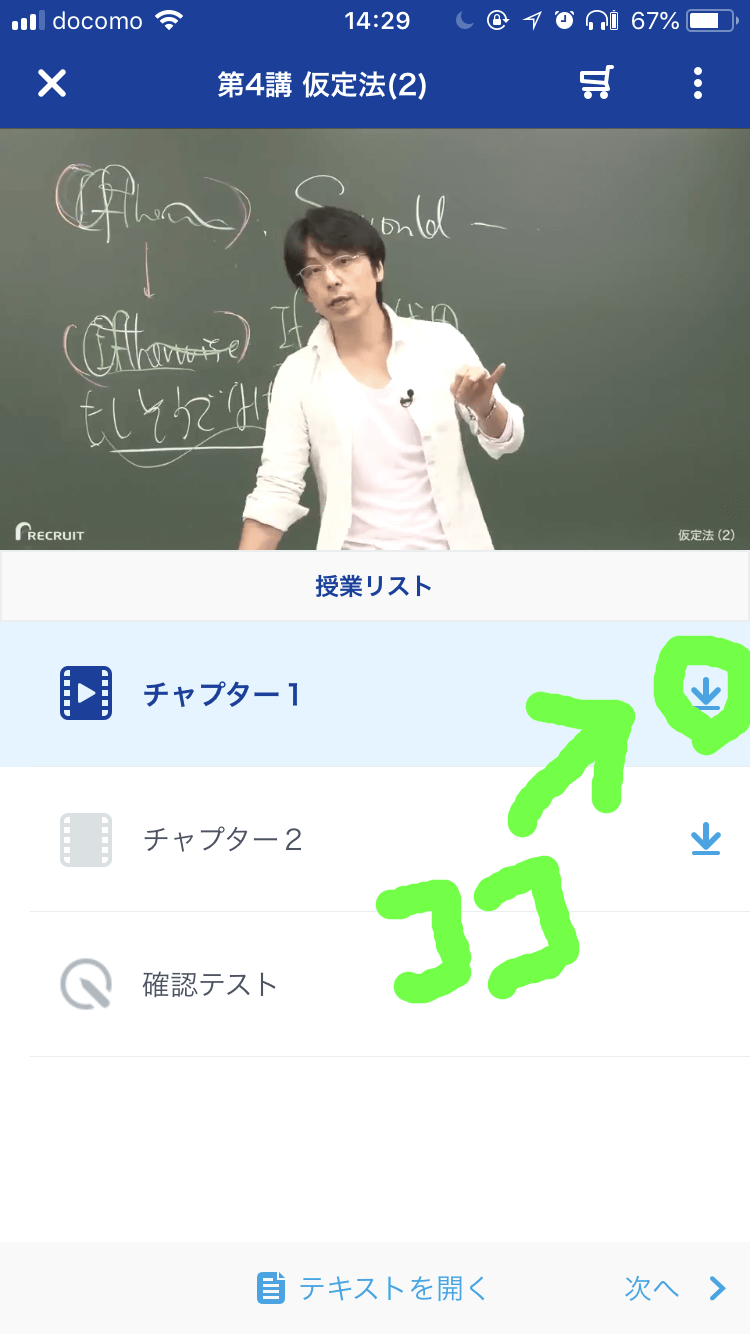
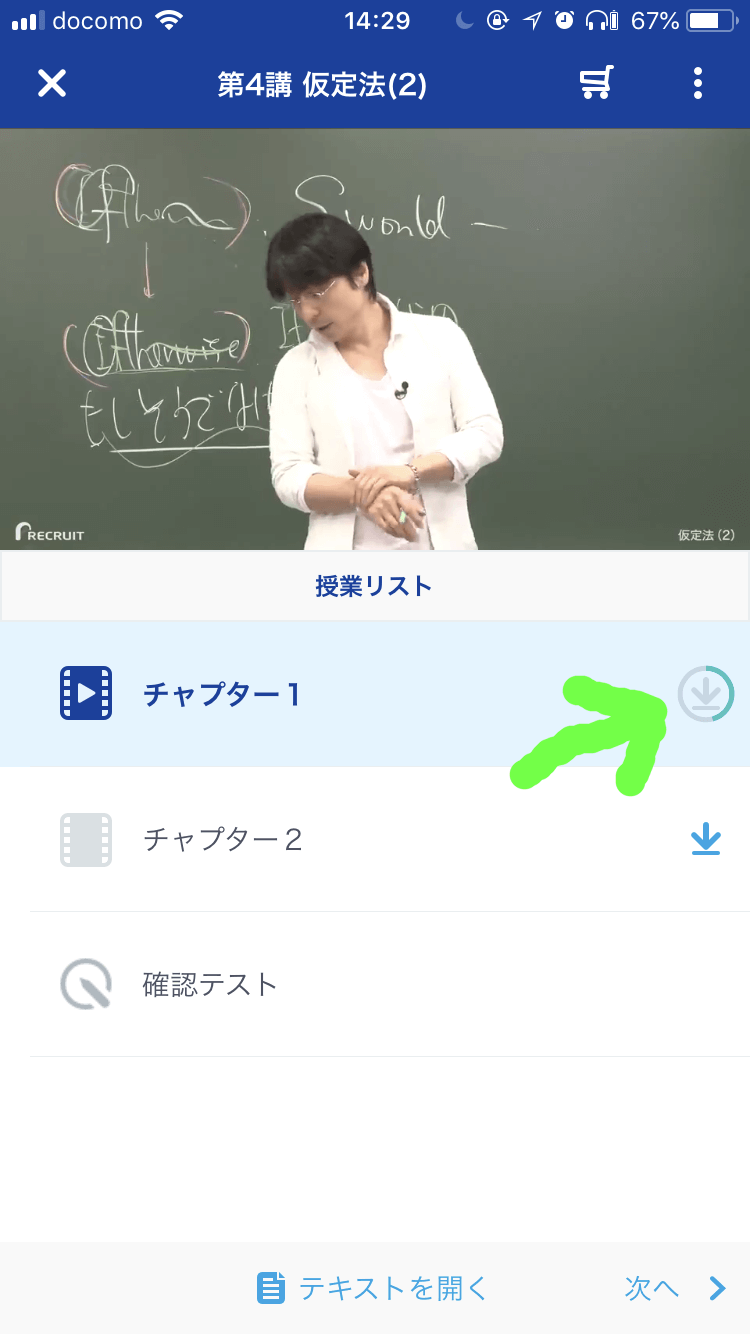
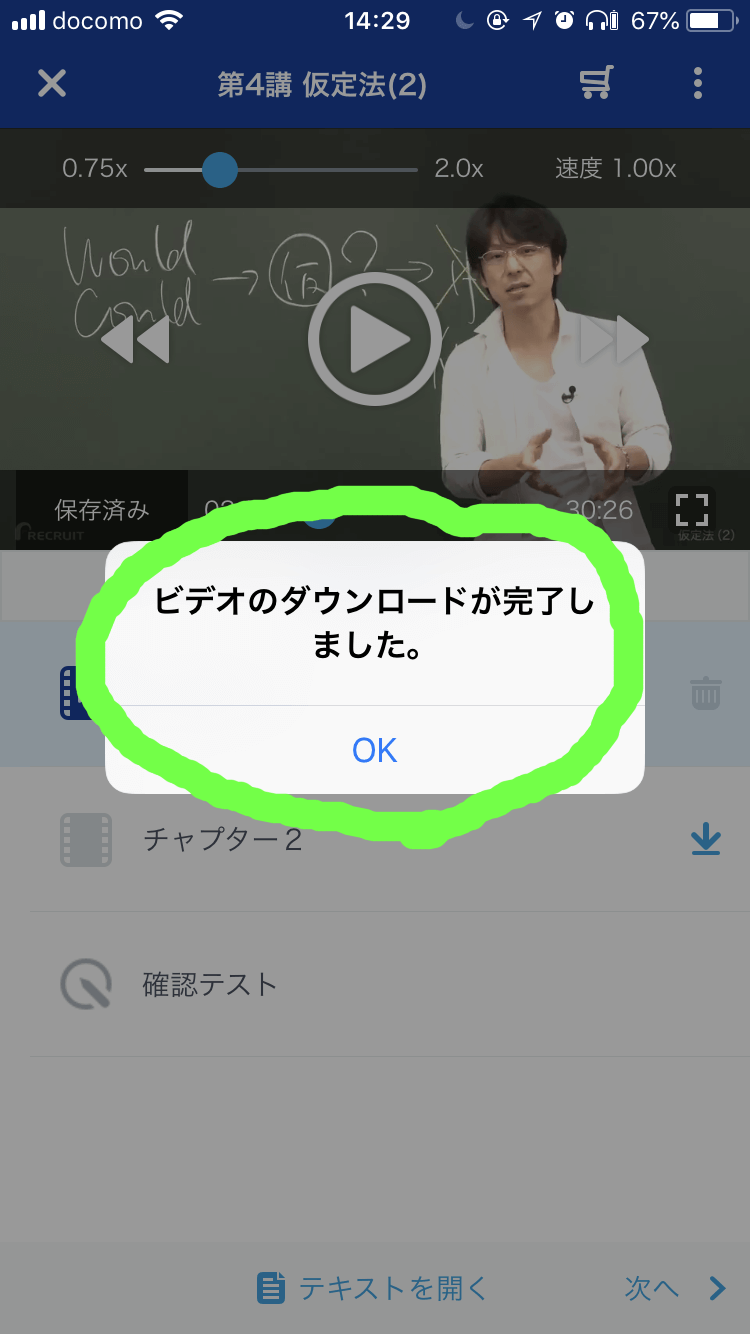
ネット環境や授業の長さにもよりますが、だいたい動画1つダウンロードするのにかかる時間は、10~20秒くらいです。
【再生】スタディサプリでダウンロードした動画を見る

【削除】スタディサプリでダウンロードした動画を消す
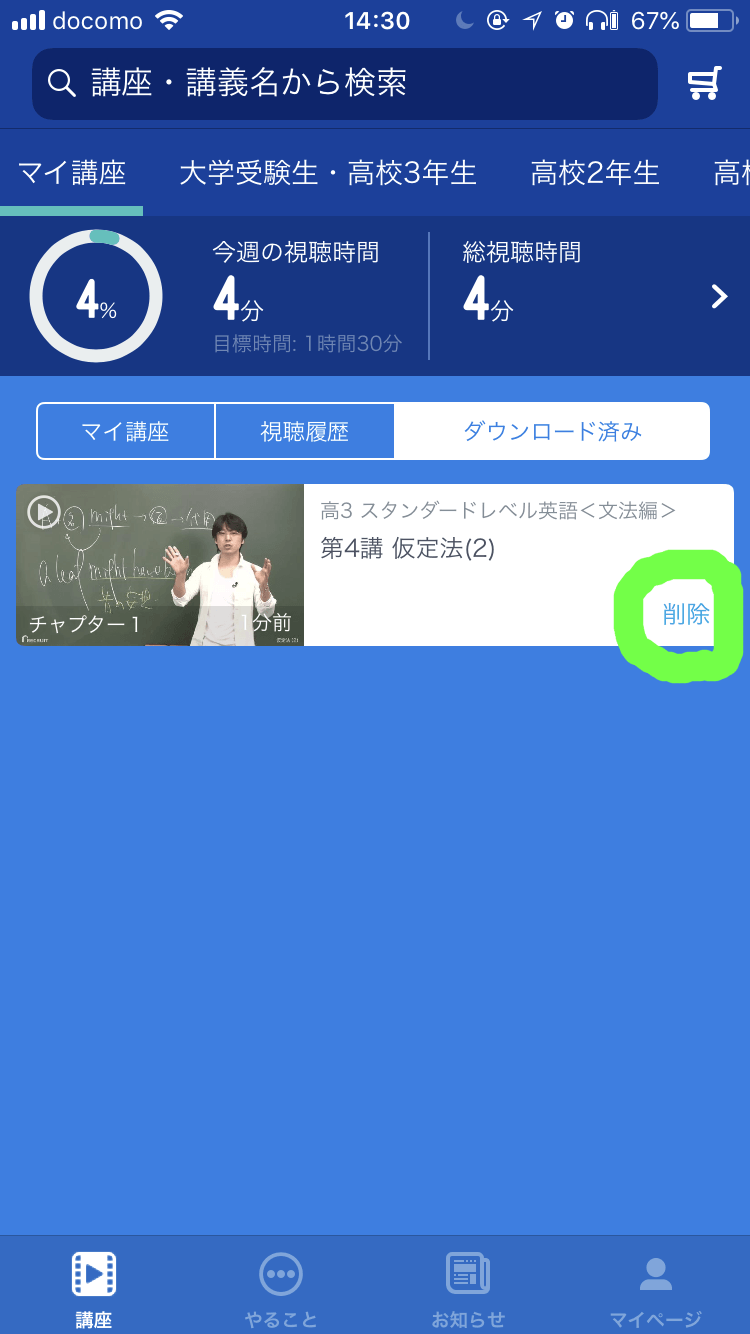
特に確認画面などはなく、「削除ボタン」を押すとすぐに一瞬で消えます。
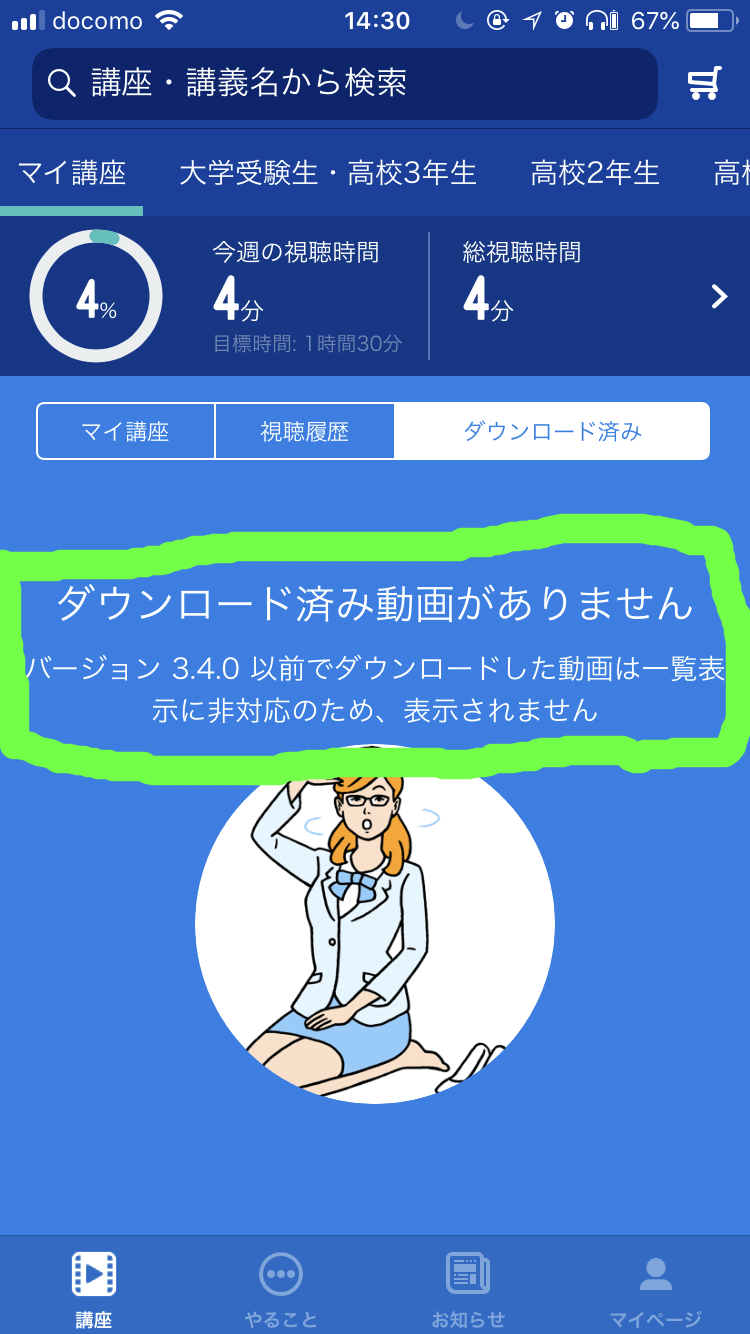
【確認】ダウンロードした動画データ容量を確認する
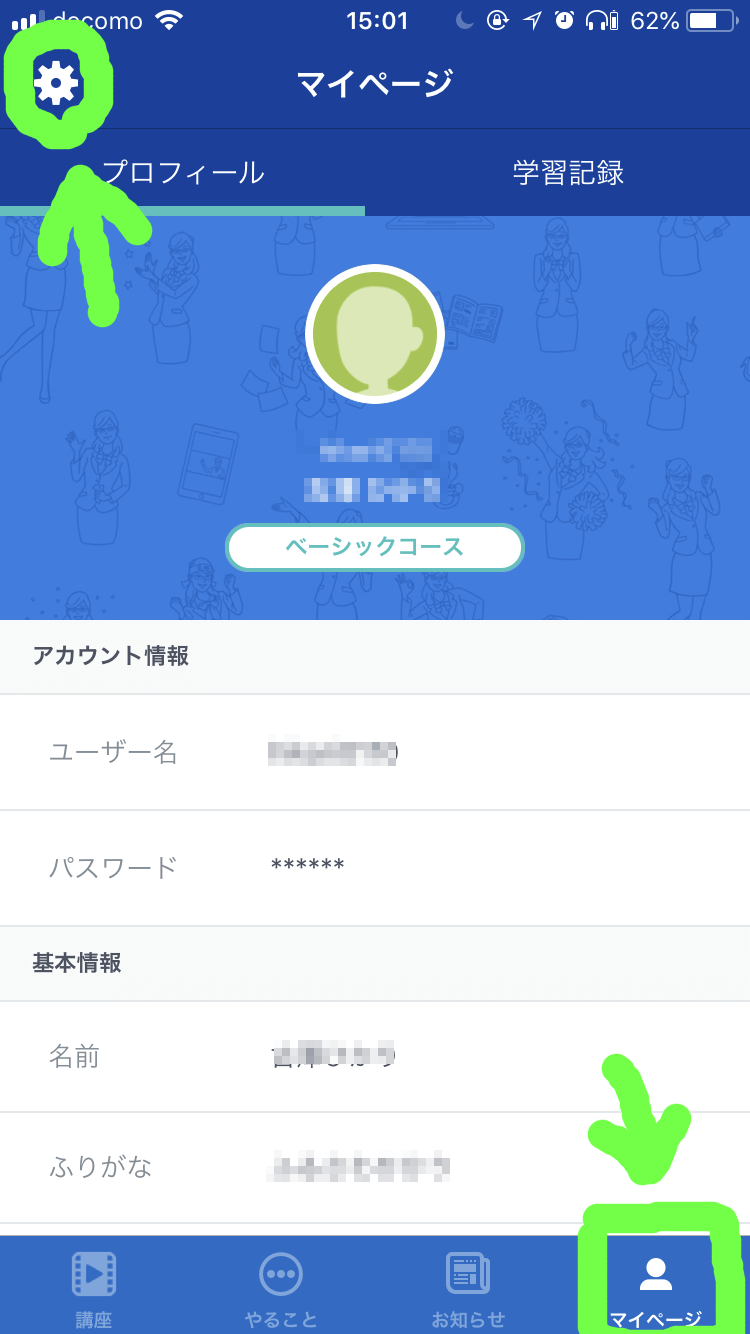
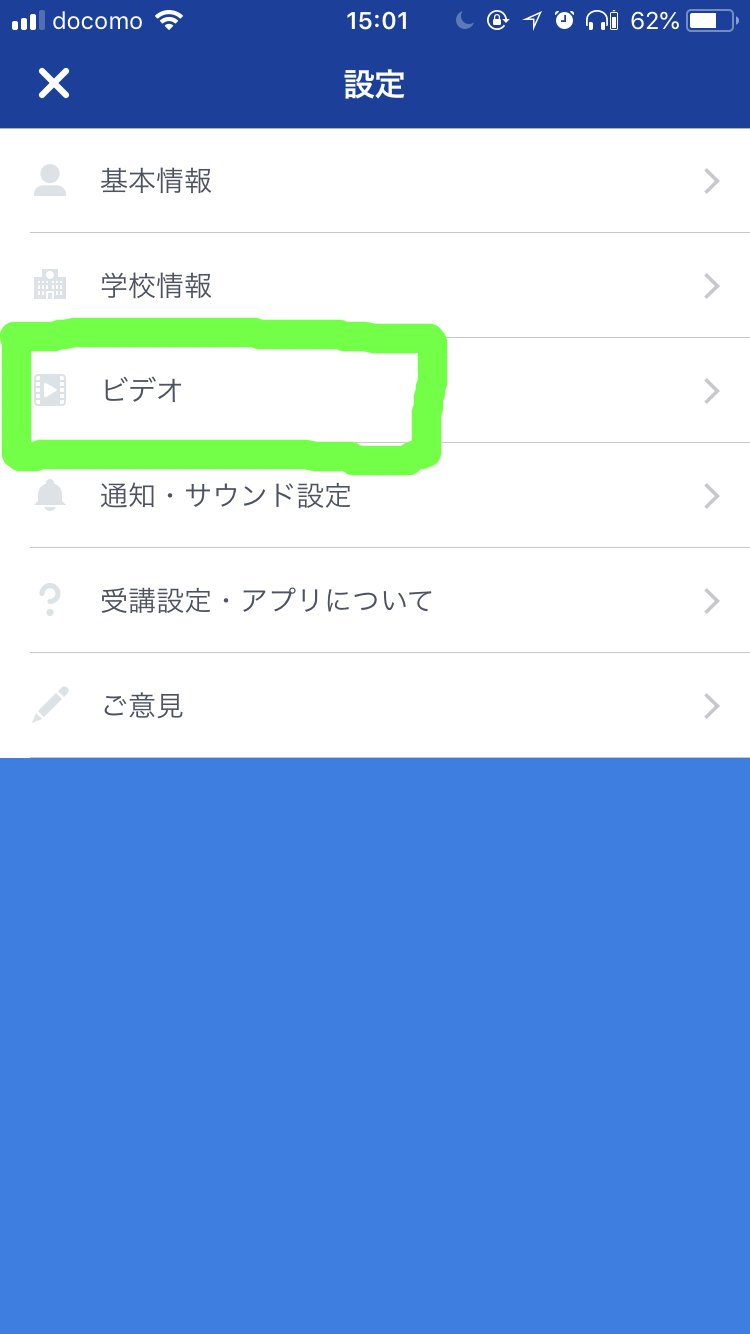
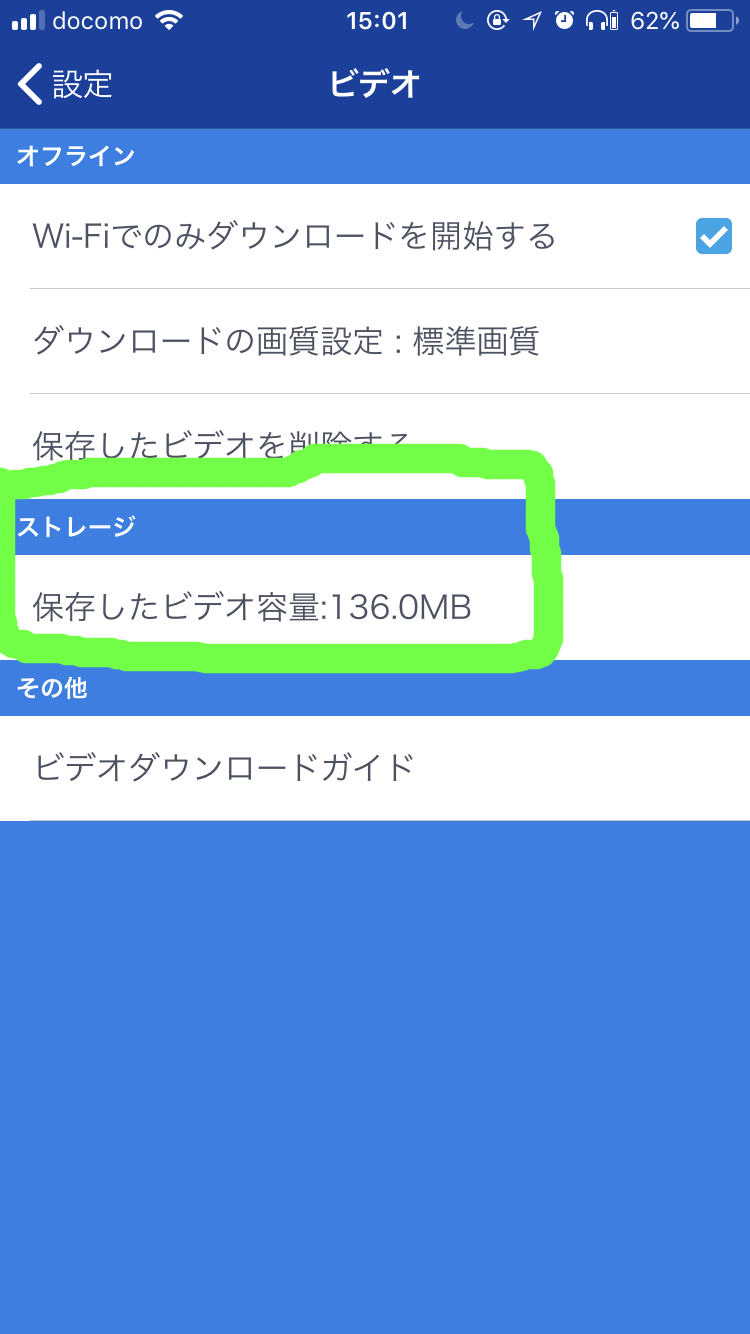
補足ですが、ダウンロードした動画はスマホ本体に保存されていきます。
つまりダウンロードすればするだけスマホ本体のデータ容量が減っていきます。ネット上(クラウド)に保存されるわけではありません。
あまりにもダウンロードしすぎるとスマホ容量を圧迫するので注意してください。見たら消す、の習慣がおすすめです。
【画質】ダウンロード動画の画質を変更する
ダウンロードする動画の画質は、
- 高画質
- 標準画質
- 低画質
の3段階から選べます。最初のデフォ設定は「標準画質」になってます。
画質変更の方法は、途中まではさきほどのデータ容量確認の手順と同じです。
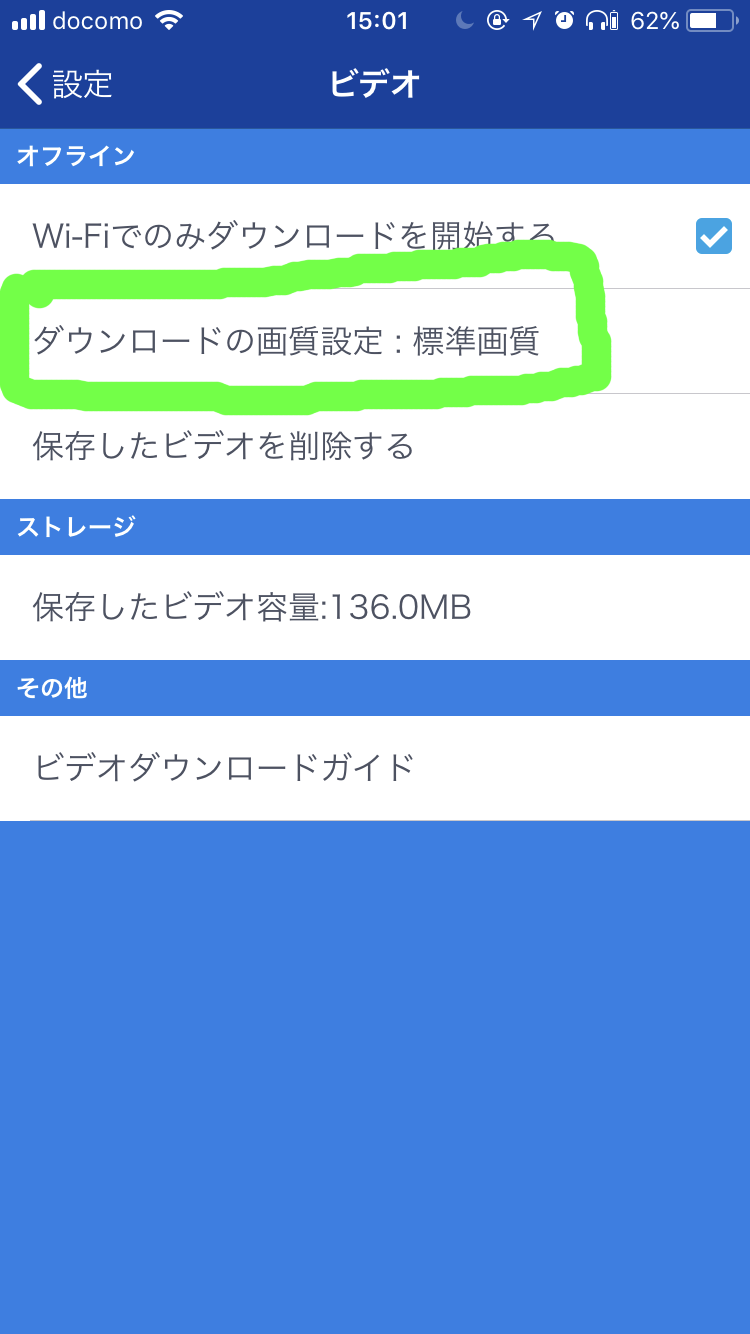
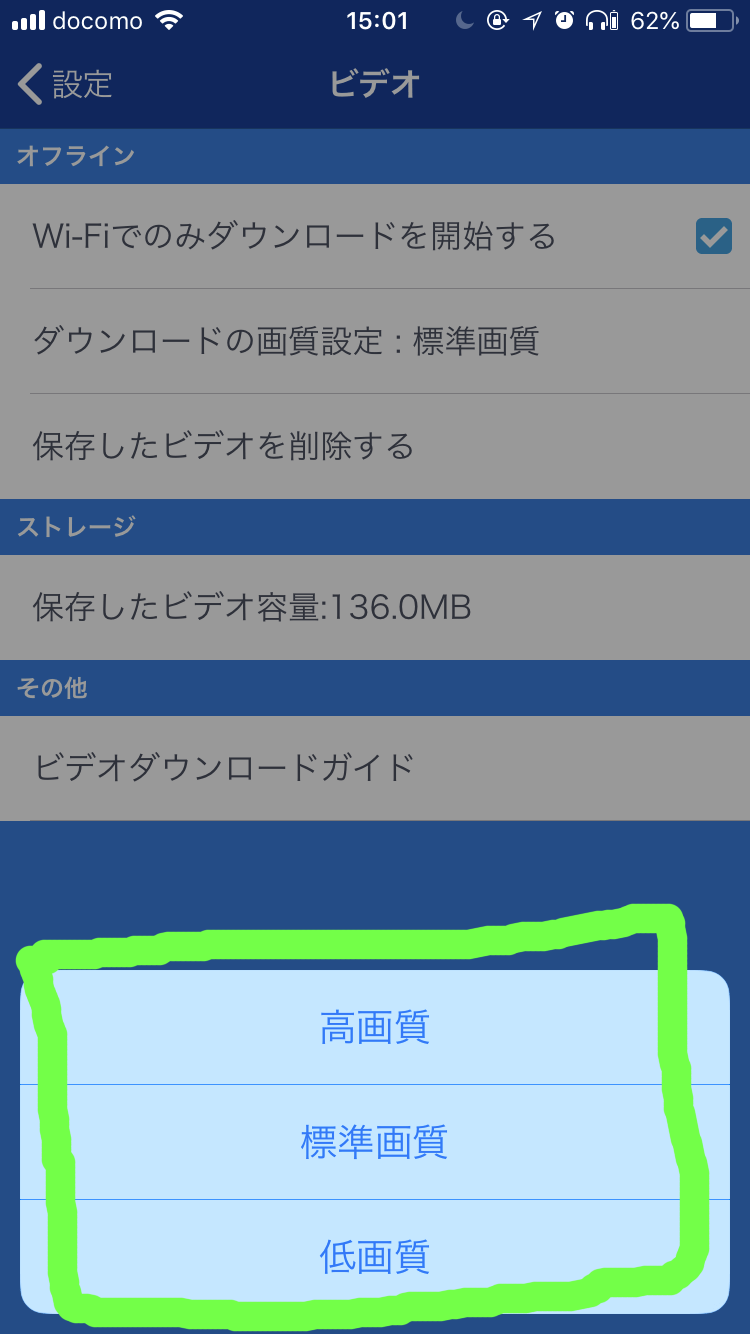
高画質と低画質でどのくらいデータ容量が変わるのか試してみましたが、おおよそ以下の通りでした。
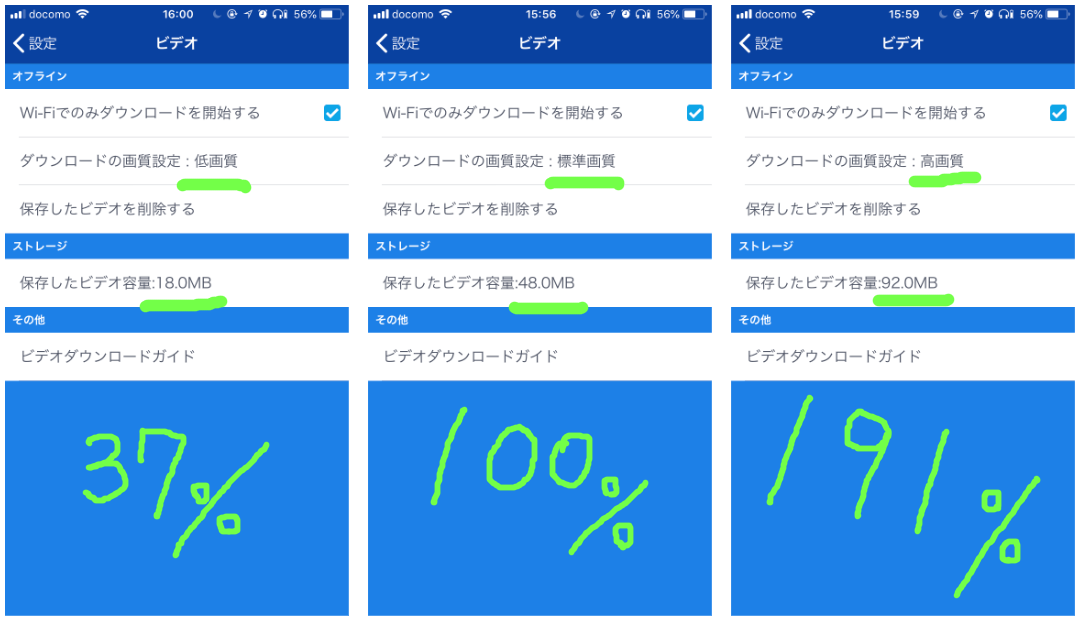
ちょっとわかりにくいので表にしてまとめると、
| 画質 | 低画質 | 標準画質 | 高画質 |
| データ容量 | 18.0MB | 48.0MB | 92.0MB |
| データ容量の増減 | 37.5% | 100% | 191.6% |
※ある特定の動画1つを画質変更して3回ダウンロードし直しました。
つまり、
- 低画質→標準の半分以下に!
- 高画質→標準の約2倍に!
データ容量が減る/増えるということです。
ちなみに低画質ダウンロードした動画を見てみましたが、たしかに低画質です。笑
見れないことはないです、快適に勉強するなら標準画質以上がいいと思います。
【注意】ダウンロードできるのは「アプリ」でのみ
冒頭でもいいましたが、動画ダウンロードできるのは「アプリ」からのみです。
パソコンでの視聴、スマホだとしてもWeb(ブラウザ)視聴の場合はダウンロード不可能です。
ちなみにアプリ名は「スタディサプリ高校講座/大学受験講座」となっていますが、このアプリで小中学生向け講座もダウンロードできます。もちろん視聴も可能です。
アプリログインも、小中学生向け講座でのログイン情報で、そのままログインできます。ちょっとわかりにくいですよね、私も最初迷いました。
スタディサプリ公式アプリ
iOS(iPhone)版はこちら/アンドロイド版はこちら
スマホはもちろん、iPadなどのタブレット端末にもアプリ対応しています。
まとめ
最後にまとめると、
- スタディサプリは動画ダウンロード可能
- 画質も3段階から選べる
- ただしアプリからのみ!
ということです。
ネット環境なくてもオフライン再生で授業を受けられるのは、スタディサプリだけです。
この素晴らしい機能をつけてくれたスタディサプリに感謝!!